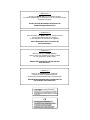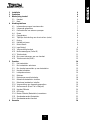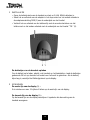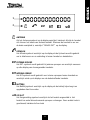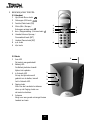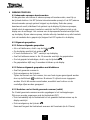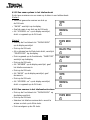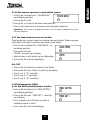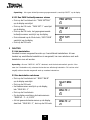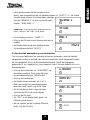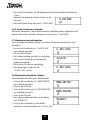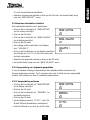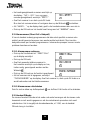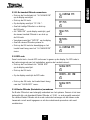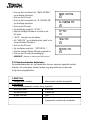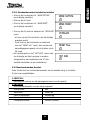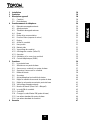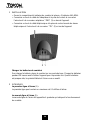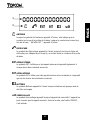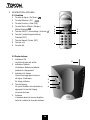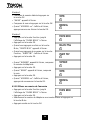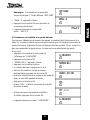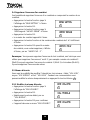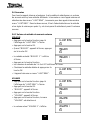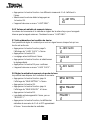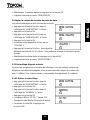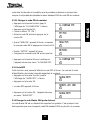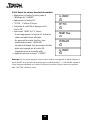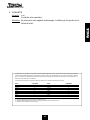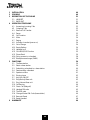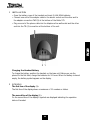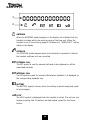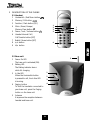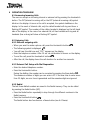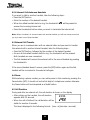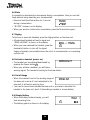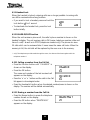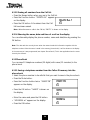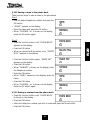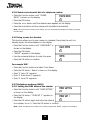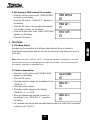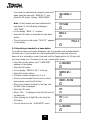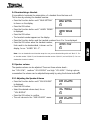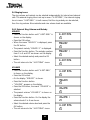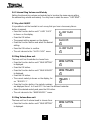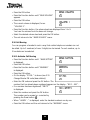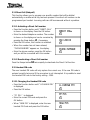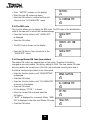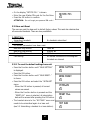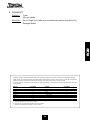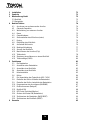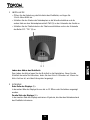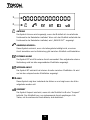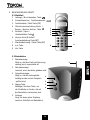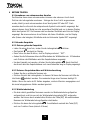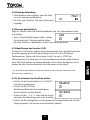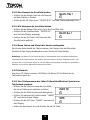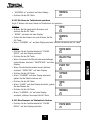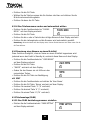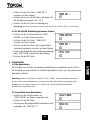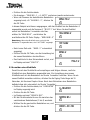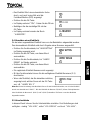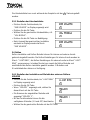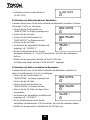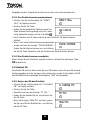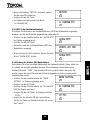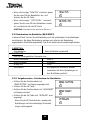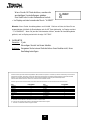Topcom 575 Plus Handleiding
- Categorie
- Telefoons
- Type
- Handleiding
Deze handleiding is ook geschikt voor
Pagina wordt geladen...

!! Belangrijk !!
Alvorens uw Butler 575 plus te installeren, gelieve
uw telefoonmaatschappij te contacteren voor een CLIP-abonnement
(weergave oproeper).
Zonder het CLIP-abonnement functioneert de
nummerweergavefunctie niet !
!! Important !!
Avant d’installer votre Butler 575 plus, veuillez contacter
votre société téléphonique afin d’obtenir
un abonnement CLIP (indication de l’appelant).
Sans l’abonnement CLIP, la fonction clip
ne fonctionne pas !
!! Important !!
Before installing your Butler 575 plus,
please contact your telephone provider to obtain
the CLIP subscription (display caller).
Without this subscription, the clip function
does not work !
!! Wichtig !!
Bevor Sie den Butler 575 plus installieren,
müssen Sie bei Ihrem Netzbetreiber die
Funktion Rufnummernübermittlung (CLIP) beantragen.
Ohne Rufnummernübermittlung funktioniert die
Clip-Funktion des Geräts nicht !

1 Installatie 4
2 Symbolen 4
3 Beschrijving toestel 6
3.1 Handset 6
3.2 Basis 6
4 Werking telefoon 7
4.1 Inkomende oproepen beantwoorden 7
4.2 Uitgaande gesprekken 7
4.3 Doorverbinden van externe oproepen 8
4.4 Pauze 8
4.5 Gespreksduur 8
4.6 Tijdelijke uitschakeling van de microfoon (mute) 9
4.7 Paging 9
4.8 Handset activeren 9
4.9 Buiten Bereik 9
4.10 Lege Batterij 9
4.11 Vergrendeling handset 10
4.12 Nummerweergave (Caller-ID) 10
4.13 Telefoonboek 11
4.14 Een naam toekennen aan een handset 13
4.15 Telefooncentrale (PABX) 13
5 Functies 14
5.1 Het basisstation 14
5.2 Een basisstation selecteren 14
5.3 Een handset aanmelden op een basisstation 15
5.4 Handset afmelden 16
5.5 Luidsprekervolume 16
5.6 Beltonen 17
5.7 Klaviertonen aan/uitschakelen 18
5.8 Belmelodie basisstation instellen 18
5.9 Belvolume basisstation instellen 19
5.10 Vergrendeling van uitgaande gesprekken 19
5.11 Alarmnummer (Direct Call = Babycall) 20
5.12 Handset PINcode 20
5.13 RFPI code 21
5.14 Master PINcode (Basisstation) veranderen 21
5.15 Standaardwaarden Basisstation 22
5.16 Standaardwaarden Handset 23
6 Garantie 24
Butler 575 plus
3

Butler 575 plus
44
1 INSTALLATIE
• Open de batterijruimte van de handset en steek er 3 AAA NiNH-batterijen in.
• Steek het ene uiteinde van de adapter in het stopcontact en het andere uiteinde in
de adapteraansluiting PWR (1) aan de onderzijde van het toestel.
• Verbind het ene uiteinde van de telefoonlijn met de wandcontactdoos van het
telefoonnet en het andere uiteinde met de onderzijde van het toestel “TEL” (2).
De batterijen van de handset opladen
Om de batterij op te laden, plaatst u de handset op het basisstation. Laad de batterijen
gedurende 24 uur op alvorens het toestel voor het eerst te gebruiken. Als de batterij
bijna leeg is, verschijnt het Batterijsymbool op de display.
2 SYMBOLEN
De eerste lijn van de display ( 1 ) :
Er is ruimte voor max. 12 cijfers of letters op de eerste lijn van de display.
De tweede lijn van de display ( 2 ) :
Op de tweede lijn van de display verschijnen 6 symbolen die de werking van de
handset weergeven.

A N T E N N E
Als het Antenne-symbool op de display verschijnt, betekent dit dat de handset
zich binnen het bereik van de basis bevindt. Wanneer de handset te ver van
de basis verwijderd is, verschijnt “RANGE OUT” op de display.
O F F H O O K
Het Afhaak-symbool verschijnt op de display als de Lijntoets wordt ingedrukt
om te telefoneren en er verbinding is tussen handset en basisstation.
EXTERNE OPROEP
Het EXT -symbool wordt gebruikt bij externe oproepen en verschijnt eveneens
op elke display van de aangemelde handsets.
INTERNE OPROEP
Het INT-symbool wordt gebruikt voor interne oproepen tussen handsets en
verschijnt enkel op de displays van de desbetreffende handsets.
B A T T E R I J
Het Batterij-symbool verschijnt op de display als de batterij bijna leeg is en
opgeladen dient te worden.
OP SLOT
Het Vergrendeling-symbool verschijnt als het toestel vergrendeld is. Het
toestel kan enkel binnenkomende oproepen ontvangen. Geen enkele toets is
geactiveerd, behalve de Aan-toets
Butler 575 plus
5
0 0 0 0 0 0 0 0 0 0 0 0 0
1
2

3 BESCHRIJVING TOESTEL
3.1 Handset
1 Lijn-/Einde Menu-toets
2 Geheugen-/OK-toets
3 Functie-/Flash-toets [F/R]
4 Mute-/Wis-/ Escape-/
Geheugen wissen-toets
5 Aan- /Vergrendeling- /Volume-toets
6 Handset Interne Oproep-/
Doorverbind-toets [INT]
7 Herkies-/Pauze-toets [R/P]
8
*
/3-toets
9 #/4-toets
3.2 Basis
1 A a n - L E D
De basis is aangeschakeld.
2 B a t t e r i j - L E D
De Batterij-indicator brandt
tijdens het opladen.
3 In Gebruik-LED
Als op de Lijntoets wordt
gedrukt om te bellen, brandt
het In Gebruik-LED.
4 P a g i n g - t o e t s
Men kan de handsets localiseren
door op de Paging-toets van
de basis te drukken.
5 A n t e n n e
Zorgt voor een goede ontvangst tussen
handset en basis.
Butler 575 plus
6
1
2
3
5
4
1
7
6
5
9
2
3
4
8

4 WERKING TELEFOON
4.1 Inkomende oproepen beantwoorden
Als de gebruiker een interne of externe oproep wil beantwoorden, moet hij op
de Lijntoets drukken. Het INT (interne binnenkomende oproep) of het EXT (externe
binnenkomende oproep) symbool knippert op de display. Zodra de oproep
beantwoord wordt, stabiliseert het symbool op de display. Bij interne oproepen,
rinkelt enkel de opgeroepen handset en verschijnt het INT-symbool enkel op de
display van de ontvanger. Het nummer van de oproepende handset verschijnt links
op de display. Bij een externe oproep, rinkelen alle vrije handsets en op alle handsets
(ook de handsets die in gesprek zijn) knippert het EXT-symbool in de display.
4.2 Uitgaande gesprekken
4.2.1 Externe uitgaande gesprekken
• Als u wil telefoneren, drukt u op de Lijntoets .
• Op de display verschijnt het symbool .
• U hoort de kiestoon en “EXT“ verschijnt op de display.
• Geef het telefoonnummer in. Na 10 seconden verschijnt de gespreksduur.
• Om het gesprek te beëindigen, drukt u op de Lijntoets .
• De gespreksduur blijft nog 2 seconden zichtbaar op de display.
4.2.2 Externe uitgaande gesprekken met blokkiezen
• Geef het gewenste nummer in.
• Druk vervolgens op de Lijntoets.
Tijdens het vormen van het nummer, kan een foute ingave gecorrigeerd worden
door op de Wistoets te drukken. Maximum 25 cijfers kunnen ingegeven
worden. Mocht dit worden overschreden, weerklinkt een fouttoon en de
overtollige cijfers worden genegeerd.
4.2.3 Herhalen van het laatst gevormde nummer (redial)
De 3 laatst gevormde nummers worden opgeslagen in het herkiesgeheugen.
Zij kunnen worden opgeroepen met de Herkiestoets [R/P].
• Druk herhaaldelijk op de Herkiestoets tot het gewenste herkiesnummer op de
display verschijnt.
• Druk vervolgens op de Lijntoets .
Daarnaast fungeert de Herkiestoets eveneens als Pauzetoets (zie 4.4 Pauze).
Butler 575 plus
77

4.2.4 Interne oproepen tussen handsets
Als u een gesprek wil voeren met een andere handset, doet u het volgende :
• Druk op de [INT] -toets
• Geef het nummer van de gewenste handset in.
• De opgeroepen handset drukt op de Lijntoets om de oproep aan te nemen.
• Druk op de Lijntoets als u het gesprek wil beëindigen.
Opmerking : Als een handset in gesprek is met een andere handset, dan hoort u een bezettoon als
u één van deze handsets probeert te bereiken.
4.3 Doorverbinden van externe oproepen
Als men in gesprek is met een externe beller en men wil deze externe oproep
doorverbinden naar een andere interne handset, moet men het volgende doen :
• Druk op de [INT]-toets, gevolgd door het nummer van de gewenste handset.
• Zodra de opgeroepen handset een beltoon hoort, drukt hij op de Lijntoets.
Beide handsets zijn nu met elkaar in verbinding.
• Vervolgens verbindt de eerste handset het externe gesprek door naar de tweede
handset door op de Lijntoets te drukken.
Indien de tweede handset niet antwoordt, drukt de eerste handset nogmaals op de
[INT]-toets en is dan opnieuw verbonden met de externe oproep.
4.4 Pauze
Tijdens het vormen van een nummer kan u, door te drukken op de Pauzetoets [R/P],
een pauze in het nummer voegen. De pauze mag nooit het eerste cijfer van het
telefoonnummer zijn want dan krijgt de Pauzetoets de functie van Herkiestoets.
4.5 Gespreksduur
Tijdens en na een externe oproep verschijnt de gespreksduur op de display.
• Na het opnemen van de handset, verschijnt de
gespreksduur na 10 sec.
• Na het gesprek, blijft de gespreksduur nog 2 sec.
zichtbaar op de display.
De gespreksduur verschijnt als volgt [mm : ss] (minuten : seconden).
Butler 575 plus
8
2 3 : 4 5

4.6 Tijdelijke uitschakeling van de microfoon (mute)
Het is mogelijk de microfoon tijdens een gesprek tijdelijk uit te schakelen.
Dan kan u vrij spreken zonder dat de beller u kan horen.
• Druk, tijdens een gesprek, 1 sec. op
de Mute-toets.
• Op de display verschijnt “MUTED”.
• Als u het gesprek wil hervatten, drukt u opnieuw op de Mute-toets.
4.7 Paging
Om één of meerdere verloren handsets terug te vinden, drukt u op de Paging-toets
van het basisstation.
• Alle aangemelde handsets laten een signaal horen
en op de display verschijnt “BASE->PAGING”.
• Hebt u de handset teruggevonden en u wil het
signaal afzetten, drukt u op de Lijntoets.
Paging is niet mogelijk als het toestel in gesprek is of een oproep ontvangt.
4.8 Handset activeren
• De handset kan aan- en uitgeschakeld worden door op de Aan-toets
te drukken.
• Als u de handset aanzet, hoort u een
waarschuwingstoon.
• De handset zoekt het basisstation.
4.9 Buiten Bereik
• Als het toestel zich buiten het bereik van de basis bevindt of niet op de basis is
aangemeld, weerklinkt een waarschuwingstoon.
• U dient zich dichter naar de basis te begeven of
het toestel aan te melden (zie 5.3 Een handset
aanmelden op een basisstation).
4.10 Lege Batterij
• Als de batterij bijna leeg is, weerklinkt een
waarschuwingstoon.
• Het batterij-symbool verschijnt op de display.
Butler 575 plus
9
MUTED
BASE --> PAGING
SEARCHING FP
RANGE OUT
MULTI 1

4.11 Vergrendeling handset
Als de handset vergrendeld is, kan geen enkel nummer meer gevormd worden.
Binnenkomende oproepen kunnen wel ontvangen worden.
• Als u het klavier van de handset wil vergrendelen, drukt u gedurende 1 sec. op de
Vergrendelingtoets .
• Als u de vergrendeling wil uitschakelen, drukt u
kort op de Vergrendeling-toets.
4.12 Nummerweergave (Caller-ID)
Als men een oproep ontvangt, verschijnt het telefoonnummer van de oproeper op
de display van de handset. Het toestel ontvangt zowel oproepen in FSK (naam, tele-
foonnummer, datum en tijd van een oproep)* als in DTMF (enkel telefoonnummer).
Het toestel kan 20 oproepen bewaren in een oproeplijst die later overlopen kunnen
worden. Het toestel bewaart nooit tweemaal dezelfde oproep. Als het geheugen vol
is, vervangen de nieuwe oproepen automatisch de oudste in het geheugen.
* enkel indien het netwerk de naam, de datum & de tijd samen met het telefoonnummer doorstuurt!
4.12.1 Een nummer uit de oproeplijst bellen
• Druk op de Functietoets tot “CALLER ID” op
de display verschijnt.
• Druk op de OK-toets.
Het nummer of de naam van de laatst ontvangen
oproep verschijnt op de display.
• Druk op de ‘3‘ of ‘4‘-toets en de oproepen in
de oproeplijst verschijnen in volgorde.
• Druk op de Lijntoets als het gewenste nummer/naam op de display verschijnt.
Het nummer wordt automatisch gevormd.
4.12.2 Een nummer uit de oproeplijst wissen
• Druk op de Escape-toets om het nummer op de
display te wissen.
• Druk op de OK-toets als “DELETE MSG” op
de display verschijnt.
Butler 575 plus
10
LOCK
C A L L E R - I D
091120010
DELETE MSG ?

4.12.3 Alle nummers uit de oproeplijst wissen
• Druk op de Escape-toets als u in de oproeplijst bent.
• Druk op de Functietoets. “DELETE ALL” verschijnt
op de display.
• Druk op de OK-toets.
Alle nummers van de oproeplijst zijn gewist.
4.12.4 Naam, datum en tijd van de oproep weergeven
U kan afwisselend telefoonnummer, naam en datum/tijd weergeven door op de
OK-toets te drukken
Opmerking : De datum en de tijd worden enkel weergegeven als het netwerk deze gegevens,
samen met het oproepnummer, doorstuurt. Indien de naam in het geheugen (telefoonboek) staat,
zal de naam, zoals deze is geprogrammeerd in het geheugen, worden weergegeven (zie hoofdstuk :
‘Telefoonboek. Dit geldt eveneens als de naam door het netwerk wordt gestuurd.
4.13 Telefoonboek
Men kan 20 telefoonnummers (20 digits) met naam (12 karakters) opslaan in het
telefoonboek.
4.13.1 Een telefoonnummer van het Caller-ID geheugen opslaan in het
telefoonboek
• Selecteer het telefoonnummer in de oproeplijst
dat u in het telefoonboek wil opslaan.
• Druk op de Mute-toets.
• Druk tweemaal op de Functietoets. “INSERT PB”
verschijnt op de display
• Druk op de OK-toets. “NAME” verschijnt op
de display.
• Geef de naam in en druk op de OK-toets.
• “ADDRESS: xx” verschijnt op de display.
• Druk op de OK-toets.
Butler 575 plus
11
INSERT PB
NAME
ADDRESS:
DELETE ALL ?

4.13.2 Een naam opslaan in het telefoonboek
Er zijn twee manieren om een naam op te slaan in een telefoonboek:
Manier 1
• Vorm het gewenste nummer en druk op
de OK-toets.
• “NAME” verschijnt op de display.
• Geef de naam in en druk op de OK-toets.
• Als “ADDRESS : xx” op de display verschijnt,
drukt u nogmaals op de OK-toets.
Manier 2
• Druk op de Functietoets tot “PHONE BOOK”
op de display verschijnt.
• Druk op de OK-toets.
• Als u éénmaal op de Mute-toets drukt, verschijnt
“DELETE MSG” op de display.
• Druk nogmaals op de Functietoets, “INSERT PB?”
verschijnt op de display.
• Druk op de OK-toets.
• Als “NUMBER” op de display verschijnt, geef
het telefoonnummer in.
• Druk op de OK-toets.
• Als “NAME” op de display verschijnt, geef
de naam in.
• Druk op de OK-toets.
• Als “ADDRESS : xx” op de display verschijnt,
drukt u nogmaals op de OK-toets.
4.13.3 Een nummer in het telefoonboek wissen
• Druk op de Functietoets tot “PHONE BOOK” op
de display verschijnt.
• Druk op de OK-toets.
• Selecteer het telefoonnummer dat u wenst te
wissen en druk op de Mute-toets.
• Druk vervolgens op de OK-toets.
Butler 575 plus
12
ADDRESS:
PHONE BOOK
DELETE MSG
INSERT PB?
NUMBER
NAME
ADDRESS:
PHONE BOOK
NAME

4.13.4 Een nummer opzoeken en automatisch vormen
• Druk op de Functietoets tot “PHONE BOOK”
op de display verschijnt.
• Druk op de OK-toets.
• Druk op de 3/4- t o e t s tot de juiste naam verschijnt.
• Druk op de Lijntoets en het nummer wordt automatisch gevormd.
Opmerking : Als de naam op de display staat, kan u ook het nummer weergeven door op de
OK-toets te drukken.
4.14 Een naam toekennen aan een handset
Deze functie laat u toe een naam toe te kennen aan een handset. Telkens wanneer
het toestel in standby is, verschijnt deze naam op de display.
• Druk op de Functietoets tot “USER NAME” op
de display verschijnt.
• Druk op de OK-toets.
• “NAME” verschijnt op de display.
• Geef de naam in met behulp van de cijfertoetsen.
• Druk op de OK-toets ter bevestiging.
Bvb ‘KIM’
• Druk op de Functietoets en selecteer ‘User Name’.
• Druk op de OK-toets. ‘Name’ verschijnt op de display.
• Druk 2x op ‘5’ (‘K’ verschijnt).
• Druk 3x op ‘4’ (‘I’ verschijnt).
• Druk 1x op ‘6’ (‘M’ verschijnt).
4.15 Telefooncentrale (PABX)
4.15.1 Een PABX buitenlijnnummer instellen
• Druk op de Functietoets tot “PABX SETTING”
op de display verschijnt.
• Druk op de OK-toets. “PABX SET 1” verschijnt
op de display
• Druk nogmaals op de OK-toets en geef het
buitenlijnnummer in, bvb 0.
• Druk op de OK-toets ter bevestiging.
Butler 575 plus
13
PHONE BOOK
USER NAME
NAME
PABX SETTING
PABX SET 1

Opmerking : Als er geen buitenlijnnummer geprogrammeerd is, verschijnt ‘EMPTY’ op de display.
4.15.2 Een PABX buitenlijnnummer wissen
• Druk op de Functietoets tot “PABX SETTING”
op de display verschijnt.
• Druk op de OK-toets. “PABX SET 1” verschijnt
op de display.
• Druk op de OK-toets, het geprogrammeerde
buitenlijnnummer verschijnt op de display.
• Druk driemaal op de Mute-toets, ‘INPUT NUM’
verschijnt op de display
• Druk op de OK-toets
5 FUNCTIES
5.1 Het basisstation
Handsets kunnen aangemeld worden op 4 verschillende basisstations. Als een
handset op verschillende basisstations is aangemeld, kan men selecteren met welk
basisstation men wil werken.
Opmerking : Als men “BASE NO : AUTO” selecteert, wordt de basis automatisch gezocht. Als er
meer dan 2 basisstations zijn, selecteert de handset een willekeurig basisstation. Dit is echter enkel
mogelijk als deze handset aangemeld werd op meerdere basisstations.
5.2 Een basisstation selecteren
• Druk op de Functietoets tot “SELECT BASE”
op de display verschijnt.
• Druk op de OK-toets.
• Het basisnummer verschijnt op de display,
bvb “BASE NO: 1”
• Druk op de Functietoets.
• Op de display verschijnen de basisnummers :
“BASE NO : 1 ~ 4, AUTO”
• Als het gewenste basisnummer op de display
staat bvb. “BASE NO: 2”, druk op de OK-toets.
Butler 575 plus
1414
BASE NO : 1
BASE NO : 2
SELECT BASE
PABX SETTING
PABX SET 1
INPUT NUM

• Laten we aannemen dat de handset ooit op
Basis 2 was aangemeld en dat het handsetnummer nu “MULTI 1” is. Als u deze
handset terug op basis 2 wil aanmelden, selecteer
de basis “BASE NO:2” en druk op de OK-toets.
Display : “NEW BASE : 2”
Opmerking : Als de handset nooit aangemeld was op
basis 2, verschijnt “NOT SUB2” op de display.
• Op de display verschijnt : “BASE : 2”.
• Druk op de OK-toets om de nieuwe basis aan te
m e l d e n .
• Het toestel keert terug naar standby modus.
Op de display verschijnt “MULTI 2”.
5.3 Een handset aanmelden op een basisstation
Om te kunnen telefoneren en oproepen te kunnen ontvangen, moet de handset
aangemeld worden op de basis. Een nieuwe handset kan enkel aangemeld worden
als het basisstation zich in de Aanmeldmodus bevindt. Houdt de Pagingtoets
gedurende 15 sec. ingedrukt tot u een beeptoon hoort. De basis bevindt zich nu in
Aanmeldmodus.
• Druk op de Functietoets tot “H-REGISTER” op
de display verschijnt. Druk op de OK-toets.
• Op de display verschijnt “SEARCH BS 1”.
• Druk op de Functietoets.
• Het basisnummer verandert van 1 tot 4.
• Zodra de handset het juiste basisnummer
gevonden heeft, drukt u op de OK-toets.
• Als de handset op zoek is naar de basis,
verschijnt de RFPI Code op de display.
• Druk op de OK-toets.
• Als “PIN:” op de display staat, geeft u de
PINcode van de basis in.
• Na het ingeven van de 4-cijferige PINcode,
drukt u op de OK-toets.
Butler 575 plus
15
00004--00 : AB
PIN :
PIN : ++++
NEW BASE : 2
NOT SUB2
BASE : 2
H--REGISTER
MULTI 2
SEARCH BS 1

• Het toestel keert terug naar het menu
“ H - R E G I S T E R ” .
5.4 Handset afmelden
Het is mogelijk een handset van een basisstation af te melden. Dit doet u door het
handsetnummer in te geven.
• Druk op de Functietoets tot “BASE SETTING”
op de display verschijnt.
• Druk op de OK-toets.
• Druk op de Functietoets tot “HANDY DESUB”
op de display verschijnt.
• Druk op de OK-toets.
• Het handsetnummer verschijnt op de display.
• Druk op de Functietoets en de handsetnummers van 2 tot 5 verschijnen op de
display.
• Druk op de OK-toets als het handsetnummer,
dat afgemeld moet worden, op de display
verschijnt, bvb. “HANDY NO : 2”.
Opmerking : U kan iedere handset afmelden behalve die waarmee je afmeldt en
“Multi 1”, bvb. Handsetnummer 3 (Multi 3) kan handsetnummer 1 (Multi 1) noch
zichzelf (Multi 3) afmelden, wel de andere handsets.
5.5 Luidsprekervolume
Het luidsprekervolume kan aangepast worden, er zijn 3 niveaus : laag “VOL LOW”,
medium “VOL MIDDLE” en hoog “VOL HIGH”. Tijdens een gesprek kan u het
volume tijdelijk aangepassen door op de Volumetoets te drukken.
5.5.1 Het luidsprekervolume aanpassen
• Druk op de Functietoets tot “EAR VOLUME”
op de display verschijnt. Druk op de OK-toets.
• Selecteer het gewenste volume, bvb. “VOL MIDDLE”.
• Druk op de OK-toets ter bevestiging.
• Het toestel keert terug naar het “EAR VOLUME”
m e n u .
Butler 575 plus
1616
EAR VOLUME
VOL MIDDLE
EAR VOLUME
HANDY NO:2
H--REGISTER
BASE SETTING
HANDY DESUB

5.6 Beltonen
Voor zowel interne als externe oproepen kan zowel een apart belvolume als een
aparte belmelodie geselecteerd worden. De externe beltoon wordt ingesteld in het
menu: “H-EXT RING”, de interne beltoon in menu “H-INT RING”. In beide menu’s
wordt eerst de melodie en dan het volume geselecteerd. Men kan kiezen tussen
9 melodieën en 9 volume niveaus.
5.6.1 Extern belvolume en melodie
M E L O D I E
• Druk op de Functietoets tot “H-EXT RING” op
de display verschijnt.
• Druk op de OK-toets.
• Als het menu “MELODY” op de display verschijnt,
druk op de OK-toets.
• De huidige melodie “MELODY 1” verschijnt op
de display.
• Druk op de Functietoets.
Op de display verschijnen de melodienummers van
1 tot 9 en OFF.
• Selecteer de gewenste melodie en druk op de
O K - t o e t s
• Het toestel keert terug naar menu “H-EXT RING”.
V O L U M E
• Druk op de Functietoets tot “H-EXT RING” op
de display verschijnt.
• Druk op de OK-toets.
• Op de display verschijnt “MELODY” .
• Druk op de Functietoets.
• Op de display verschijnt “VOLUME”.
• Druk op de OK-toets, het menu “VOLUME”
is geselecteerd.
• Het huidige volume “VOLUME 1” verschijnt op
de display.
Butler 575 plus
17
H--EXT RING
H--EXT RING
M E L O D Y
V O L U M E
VOLUME 1
M E L O D Y
MELODY 1
H--EXT RING

• Druk op de Functietoets. Op de display verschijnen de verschillende niveaus van
1 tot 9.
• Selecteer het gewenste volume en druk op de
O K - t o e t s .
• Het toestel keert terug naar menu “H-EXT RING”.
5.6.2 Intern belvolume en melodie
Het intern belvolume en de melodie worden op dezelfde manier ingesteld als het
extern belvolume en melodie. Selecteer echter het menu “H-INT RING”.
5.7 Klaviertonen aan/uitschakelen
Het is mogelijk de handset zodanig in te stellen dat bij elke toetsdruk een toon
w e e r k l i n k t .
• Druk op de Functietoets tot “H-KEY CLICK”
op de display verschijnt.
• Druk op de OK-toets.
• De huidige instelling verschijnt op de display.
• Druk op de Functietoets en selecteer de
gewenste instelling.
• Druk op de OK-toets ter bevestiging
• Het toestel keert terug naar het
“H-KEY CLICK” menu.
5.8 Belmelodie basisstation instellen
Het basistoestel beschikt over 9 belmelodieën.
• Druk op de Functietoets tot “BASE SETTING”
op de display verschijnt.
• Druk op de OK-toets.
• Druk op de Functie-toets tot “BASE MELODY”
op de display verschijnt.
• Druk op de OK-toets.
• De huidige melodie verschijnt op de display,
bvb “MELODY 1”.
• Druk op de Functietoets; op de display
verschijnen de belmelodieën van 1 tot 9 en OFF.
Butler 575 plus
181818
H--KEY CLICK
BASE SETTING
BASE MELODY
MELODY 1
H--KEY CLICK
CLICK ON
H--EXT RING

U hoort de verschillende melodieën.
• Selecteer de gewenste melodie en druk op de OK-toets. Het toestel keert terug
naar het “BASE MELODY” menu.
5.9 Belvolume basisstation instellen
Het basistoestel beschikt over 9 belvolumes.
• Druk op de Functietoets tot “BASE SETTING”
op het scherm verschijnt.
• Druk op de OK-toets.
• Druk op de Functietoets tot “BASE VOLUME”
op de display verschijnt.
• Druk op de OK-toets.
• Het huidige volume verschijnt in de display,
bvb. “VOLUME 1”.
• Druk op de Functietoets; op de display verschijnen
de volumes van 1 tot 9. U hoort het volume van
de basis veranderen.
• Selecteer het gewenste volume en druk op de OK-toets.
• Het toestel keert terug naar het “BASE VOLUME” menu.
5.10 Vergrendeling van uitgaande gesprekken
U kan de handset zodanig programmeren dat bepaalde telefoonnummers niet
kunnen opgeroepen worden. Tot 5 nummers (van max. 5 cijfers) kunnen vergrendeld
worden. Per nummer kan men 5 handsets programmeren.
5.10.1 Vergrendeling activeren
• Druk op de Functietoets tot “BASE SETTING”
op de display verschijnt.
• Druk op de OK-toets.
• Druk op de Functietoets tot “BARRING” op
de display verschijnt.
• Druk op de OK-toets.
• Op de display verschijnt “FP PIN :” (zie 5.15
Master PINcode (basisstation) veranderen).
• Geef de PINcode in en druk op de OK-toets.
Butler 575 plus
19
BASE SETTING
B A R R I N G
FP PIN:
BASE SETTING
BASE VOLUME
VOLUME 1

• Het reeds geregistreerde nummer verschijnt op
de display : “NO 1 : 001”. Is er nog geen
nummer geregistreerd, verschijnt “EMPTY”.
• Geef het nummer in en druk op de OK-toets.
Men kan het nummer wissen of corrigeren door op de Wistoets te drukken.
• Als “HANDY : “ op de display staat, geeft u de handsetnummers één voor één in.
• Druk op de OK-toets en het toestel keert terug naar het “BARRING” menu.
5.11 Alarmnummer (Direct Call = Babycall)
U kan de handset zodanig programmeren dat één enkel specifiek nummer auto-
matisch wordt gevormd wanneer men eender welke toets drukt. Men kan één
babycallnummer per handset programmeren. Inkomende oproepen kunnen zonder
probleem beantwoord worden.
5.11.1 Alarmnummer activeren
• Druk op de Functietoets tot “DIRECT CALL”
op de display verschijnt.
• Druk op de OK-toets.
• Geef het gewenste telefoonnummer in.
Het nummer verschijnt op de display en kan,
indien nodig, gecorrigeerd worden met de
W i s t o e t s .
• Druk op de OK-toets en de functie is geactiveerd.
• Als het nummer niet is ingegeven, verschijnt
”PHONE NUMBER” op de display. Geef het nummer in, druk op de OK-toets en u
wordt verbonden met het telefoonnummer.
5.11.2 Alarmnummer uitschakelen
Druk 2x snel na elkaar op de Escapetoets om de Direct Call-functie uit te schakelen.
5.12 Handset PINcode
De nieuwe handset PINcode zal de oude code enkel vervangen als de nieuwe code
tweemaal correct werd ingegeven en als de onderstaande procedure niet werd
onderbroken. Het is mogelijk de standaardwaarde, nl. 1590, van de handset
PINcode terug in te stellen.
Butler 575 plus
2020
PHONE NUMBER
DIRECT CALL
0 9 1 1 2 0 0 1 0
NO1: EMPTY

5.12.1 De handset PINcode veranderen
• Druk op de Functietoets tot “H-CHANGE PIN”
op de display verschijnt.
• Druk op de OK-toets.
• Op de display verschijnt “PP PIN :”.
• Geef de huidige PINcode in en druk op
de OK-toets.
• Als “NEW PIN” op de display verschijnt, geef
de nieuwe handset PINcode in en druk op
de OK-toets.
• Vervolgens verschijnt “RETYPE” op de display.
• Geef de nieuwe PINcode opnieuw in.
• Druk op de OK-toets ter bevestiging en het
toestel keert terug naar het “H-CHANGE PIN”
m e n u .
5.13 RFPI code
Deze functie laat u toe de RFPI code weer te geven op de display. De RFPI-code is
de herkenningscode van het basisstation waartoe de handset behoort.
• Druk op de Functietoets tot “SHOW RFPI”
op de display verschijnt.
• Druk op de OK-toets.
• Op de display verschijnt de RFPI code.
• Druk op de OK-toets, het toestel keert terug
naar het “SHOW RFPI” menu.
5.14 Master PINcode (Basisstation) veranderen
De Master PINcode is een belangrijk onderdeel van het systeem. Daarom is het zeer
belangrijk dat u de standaard Master PINcode, nl. 1590, zo snel mogelijk verandert.
De nieuwe Master PINcode zal de oude code enkel vervangen als de nieuwe code
tweemaal correct werd ingegeven en als de onderstaande procedure niet werd
onderbroken.
Butler 575 plus
21
SHOW RFPI
00004--00 1AB
SHOW RFPI
H--CHANGE PIN
PP PIN:
NEW PIN:
R E T Y P E :
H--CHANGE PIN

• Druk op de Functietoets tot “BASE SETTING”
op de display verschijnt.
• Druk op de OK-toets.
•Druk op de Functietoets tot “B-CHANGE PIN”
op de display verschijnt.
• Druk op de OK-toets.
• Op de display verschijnt “FP PIN :”.
• Geef de huidige PINcode in en druk op de
OK-toets.
• “WAIT” verschijnt op de display.
• Als “NEW PIN” op de display staat, geeft u de
nieuwe Master PINcode in.
• Druk op de OK-toets.
• Op de display verschijnt : “RETYPE PIN :”.
• Geef de nieuwe Master PINcode nogmaals in.
• Druk op de OK-toets ter bevestiging.
OPGEPAST : VERGEET UW PERSOONLIJKE PINCODE NIET !
5.15 Standaardwaarden Basisstation
De standaardwaarden van het basisstation kunnen opnieuw ingesteld worden.
Hierdoor zal echter geen enkele handset nog aangemeld zijn op de basis.
Er zijn twee mogelijkheden:
1: RESET ALL
Aangemelde handsets Geen enkele handset aangemeld
2: INITIALIZE
Alle standaardwaarden worden terug ingesteld.
Belvolume basis Niveau #9
Belmelodie basis Melodie #4
Master PINcode 1590
Blokkeren oproepen Alle geblokkeerde nummers en de
toegewezen handsets zijn verwijderd.
Butler 575 plus
2222
RETYPE PIN:
BASE SETTING
B--CHANGE PIN
FP PIN:
NEW PIN:

5.15.1 Standaardwaarden basisstation instellen
• Druk op de Functietoets tot “BASE SETTING”
op de display verschijnt.
• Druk op de OK-toets.
• Druk op de Functietoets tot “BASE RESET”
op de display verschijnt.
• Druk op de OK-toets en selecteer het “INITIALIZE”
m e n u .
- Als men op de OK-toets drukt, zijn alle huidige
waarden gewist.
- Drukt men op de Functietoets en selecteert
men het “RESET ALL” menu, dan worden alle
aanmeldgegevens gewist na het drukken op de
OK-toets.
• De handset geeft nu het “NOT SUB” menu weer
op de display en dient opnieuw te worden
aangemeld op een basisstation (zie 5.3 Een
handset aanmelden op een basisstation).
5.16 Standaardwaarden Handset
Deze functie laat toe de standaardwaarden van de handset terug in te stellen.
Er zijn twee mogelijkheden :
1: RESET ALL
Het babycall-nummer en alle geheugennummers worden gewist.
2: INITIALIZE
Alle standaardwaarden worden terug ingesteld.
Klaviertonen : aan
Belvolume : niveau #9
Externe belmelodie : melodie #4
Interne belmelodie : melodie #7
Luidsprekervolume : medium (middle)
Butler 575 plus
23
RESET ALL
NOT SUB
BASE SETTING
BASE RESET
I N I T I A L I Z E

5.16.1 Standaardwaarden handset instellen
• Druk op de Functietoets tot “H-RESET” op
de display verschijnt.
• Druk op de OK-toets.
• Op de display verschijnt “PP PIN :”.
• Geef de PINcode in en druk op de OK-toets.
• Op de display verschijnt “RESET ALL”.
- Als u alle ingestelde waarden wil verwijderen,
drukt u op de OK-toets.
- Als u op de Functietoets drukt, verschijnt
“INITIALIZE”. Druk op de OK-toets, de
standaardwaarden zijn opnieuw ingesteld.
Het toestel keert terug in standby modus.
• Het toestel staat terug in het “H-RESET” menu.
Opmerking : Als u een handset wil afmelden, druk
tegelijkertijd op de Aan-toets en de INT-toets terwijl de
handset afstaat. Op de display verschijnt “ F->CLEARSUBS”. Druk nu op de Functietoets en de
handset is niet langer aangemeld op de basis. Op de display verschijnt “NOT SUB”.
6 GARANTIE
Garantie : 1 jaar
Contacteer uw dealer.
Opgelet : Vergeet uw aankoopbewijs niet bij uw toestel te steken.
Butler 575 plus
24
I N I T I A L I Z E
H - - R E S E T
H - - R E S E T
PP PIN:
RESET A LL
Dit apparaat is goedgekeurd volgens Beschikking van de Raad 98/482/EG (TBR 21) voor pan-Europese aansluiting van enkelvoudige eindapparatuur
op het openbare geschakelde (PSTN). Gezien de verschillen tussen de individuele PSTN’s in de verschillende landen, biedt deze goedkeuring
op zichzelf geen onvoorwaardelijke garantie voor een succesvolle werking op elke PSTN-netwerkaansluitpunt. Neem bij problemen in eerste
instantie contact op met de leverancier van het apparaat. Deze lijst geeft een overzicht van de netwerken waarvoor dit toestel werd ontwor-
pen en met dewelke er zich problemen kunnen voordoen.
N e t w e r k C o m p a t i b i l i t e i t N e t w e r k C o m p a t i b i l i t e i t
O o s t e n r i j k A L u x e m b u r g A
B e l g i ë A N e d e r l a n d A
D e n e m a r k e n A P o r t u g a l A
F i n l a n d A S p a n j e A
F r a n k r i j k A Z w e d e n A
D u i t s l a n d A Groot Brittannië A
G r i e k e n l a n d A N o o r w e g e n A
I e r l a n d C Z w i t s e r l a n d A
I t a l i ë A
A – het toestel werd ontwikkeld om te werken met het netwerk van dit land
B – er kunnen zich moeilijkheden voordoen bij de werking tussen het toestel en het netwerk van dit land
C – het toestel werd niet getest op het netwerk van dit land
Pagina wordt geladen...
Pagina wordt geladen...
Pagina wordt geladen...
Pagina wordt geladen...
Pagina wordt geladen...
Pagina wordt geladen...
Pagina wordt geladen...
Pagina wordt geladen...
Pagina wordt geladen...
Pagina wordt geladen...
Pagina wordt geladen...
Pagina wordt geladen...
Pagina wordt geladen...
Pagina wordt geladen...
Pagina wordt geladen...
Pagina wordt geladen...
Pagina wordt geladen...
Pagina wordt geladen...
Pagina wordt geladen...
Pagina wordt geladen...
Pagina wordt geladen...
Pagina wordt geladen...
Pagina wordt geladen...
Pagina wordt geladen...
Pagina wordt geladen...
Pagina wordt geladen...
Pagina wordt geladen...
Pagina wordt geladen...
Pagina wordt geladen...
Pagina wordt geladen...
Pagina wordt geladen...
Pagina wordt geladen...
Pagina wordt geladen...
Pagina wordt geladen...
Pagina wordt geladen...
Pagina wordt geladen...
Pagina wordt geladen...
Pagina wordt geladen...
Pagina wordt geladen...
Pagina wordt geladen...
Pagina wordt geladen...
Pagina wordt geladen...
Pagina wordt geladen...
Pagina wordt geladen...
Pagina wordt geladen...
Pagina wordt geladen...
Pagina wordt geladen...
Pagina wordt geladen...
Pagina wordt geladen...
Pagina wordt geladen...
Pagina wordt geladen...
Pagina wordt geladen...
Pagina wordt geladen...
Pagina wordt geladen...
Pagina wordt geladen...
Pagina wordt geladen...
Pagina wordt geladen...
Pagina wordt geladen...
Pagina wordt geladen...
Pagina wordt geladen...
Pagina wordt geladen...
Pagina wordt geladen...
Pagina wordt geladen...
Pagina wordt geladen...
Pagina wordt geladen...
Pagina wordt geladen...
Pagina wordt geladen...
Pagina wordt geladen...
Pagina wordt geladen...
Documenttranscriptie
!! Belangrijk !! Alvorens uw Butler 575 plus te installeren, gelieve uw telefoonmaatschappij te contacteren voor een CLIP-abonnement (weergave oproeper). Zonder het CLIP-abonnement functioneert de nummerweergavefunctie niet ! !! Important !! Avant d’installer votre Butler 575 plus, veuillez contacter votre société téléphonique afin d’obtenir un abonnement CLIP (indication de l’appelant). Sans l’abonnement CLIP, la fonction clip ne fonctionne pas ! !! Important !! Before installing your Butler 575 plus, please contact your telephone provider to obtain the CLIP subscription (display caller). Without this subscription, the clip function does not work ! !! Wichtig !! Bevor Sie den Butler 575 plus installieren, müssen Sie bei Ihrem Netzbetreiber die Funktion Rufnummernübermittlung (CLIP) beantragen. Ohne Rufnummernübermittlung funktioniert die Clip-Funktion des Geräts nicht ! Butler 575 plus 1 2 3 4 5 6 Installatie Symbolen Beschrijving toestel 3.1 Handset 3.2 Basis Werking telefoon 4.1 Inkomende oproepen beantwoorden 4.2 Uitgaande gesprekken 4.3 Doorverbinden van externe oproepen 4.4 Pauze 4.5 Gespreksduur 4.6 Tijdelijke uitschakeling van de microfoon (mute) 4.7 Paging 4.8 Handset activeren 4.9 Buiten Bereik 4.10 Lege Batterij 4.11 Vergrendeling handset 4.12 Nummerweergave (Caller-ID) 4.13 Telefoonboek 4.14 Een naam toekennen aan een handset 4.15 Telefooncentrale (PABX) Functies 5.1 Het basisstation 5.2 Een basisstation selecteren 5.3 Een handset aanmelden op een basisstation 5.4 Handset afmelden 5.5 Luidsprekervolume 5.6 Beltonen 5.7 Klaviertonen aan/uitschakelen 5.8 Belmelodie basisstation instellen 5.9 Belvolume basisstation instellen 5.10 Vergrendeling van uitgaande gesprekken 5.11 Alarmnummer (Direct Call = Babycall) 5.12 Handset PINcode 5.13 RFPI code 5.14 Master PINcode (Basisstation) veranderen 5.15 Standaardwaarden Basisstation 5.16 Standaardwaarden Handset Garantie 3 4 4 6 6 6 7 7 7 8 8 8 9 9 9 9 9 10 10 11 13 13 14 14 14 15 16 16 17 18 18 19 19 20 20 21 21 22 23 24 Butler 575 plus 1 INSTALLATIE • Open de batterijruimte van de handset en steek er 3 AAA NiNH-batterijen in. • Steek het ene uiteinde van de adapter in het stopcontact en het andere uiteinde in de adapteraansluiting PWR (1) aan de onderzijde van het toestel. • Verbind het ene uiteinde van de telefoonlijn met de wandcontactdoos van het telefoonnet en het andere uiteinde met de onderzijde van het toestel “TEL” (2). De batterijen van de handset opladen Om de batterij op te laden, plaatst u de handset op het basisstation. Laad de batterijen gedurende 24 uur op alvorens het toestel voor het eerst te gebruiken. Als de batterij bijna leeg is, verschijnt het Batterijsymbool op de display. 2 SYMBOLEN De eerste lijn van de display (1) : Er is ruimte voor max. 12 cijfers of letters op de eerste lijn van de display. De tweede lijn van de display (2) : Op de tweede lijn van de display verschijnen 6 symbolen die de werking van de handset weergeven. 4 Butler 575 plus 1 0000000000000 2 ANTENNE Als het Antenne-symbool op de display verschijnt, betekent dit dat de handset zich binnen het bereik van de basis bevindt. Wanneer de handset te ver van de basis verwijderd is, verschijnt “RANGE OUT” op de display. OFFHOOK Het Afhaak-symbool verschijnt op de display als de Lijntoets wordt ingedrukt om te telefoneren en er verbinding is tussen handset en basisstation. EXTERNE OPROEP Het EXT -symbool wordt gebruikt bij externe oproepen en verschijnt eveneens op elke display van de aangemelde handsets. INTERNE OPROEP Het INT-symbool wordt gebruikt voor interne oproepen tussen handsets en verschijnt enkel op de displays van de desbetreffende handsets. BATTERIJ Het Batterij-symbool verschijnt op de display als de batterij bijna leeg is en opgeladen dient te worden. OP SLOT Het Vergrendeling-symbool verschijnt als het toestel vergrendeld is. Het toestel kan enkel binnenkomende oproepen ontvangen. Geen enkele toets is geactiveerd, behalve de Aan-toets 5 Butler 575 plus 3 BESCHRIJVING TOESTEL 3.1 Handset 1 Lijn-/Einde Menu-toets 2 Geheugen-/OK-toets 3 Functie-/Flash-toets [F/R] 4 Mute-/Wis-/ Escape-/ Geheugen wissen-toets 5 Aan- /Vergrendeling- /Volume-toets 6 Handset Interne Oproep-/ Doorverbind-toets [INT] 7 Herkies-/Pauze-toets [R/P] 8 */3-toets 9 #/4-toets 3.2 Basis 1 Aan-LED De basis is aangeschakeld. 2 Batterij-LED De Batterij-indicator brandt tijdens het opladen. 1 3 In Gebruik-LED Als op de Lijntoets wordt 2 gedrukt om te bellen, brandt 3 het In Gebruik-LED. 4 4 Paging-toets Men kan de handsets localiseren door op de Paging-toets van de basis te drukken. 5 Antenne Zorgt voor een goede ontvangst tussen handset en basis. 6 1 2 3 4 7 6 5 8 9 5 Butler 575 plus 4 WERKING TELEFOON 4.1 Inkomende oproepen beantwoorden Als de gebruiker een interne of externe oproep wil beantwoorden, moet hij op de Lijntoets drukken. Het INT (interne binnenkomende oproep) of het EXT (externe binnenkomende oproep) symbool knippert op de display. Zodra de oproep beantwoord wordt, stabiliseert het symbool op de display. Bij interne oproepen, rinkelt enkel de opgeroepen handset en verschijnt het INT-symbool enkel op de display van de ontvanger. Het nummer van de oproepende handset verschijnt links op de display. Bij een externe oproep, rinkelen alle vrije handsets en op alle handsets (ook de handsets die in gesprek zijn) knippert het EXT-symbool in de display. 4.2 Uitgaande gesprekken 4.2.1 Externe uitgaande gesprekken • Als u wil telefoneren, drukt u op de Lijntoets . • Op de display verschijnt het symbool . • U hoort de kiestoon en “EXT“ verschijnt op de display. • Geef het telefoonnummer in. Na 10 seconden verschijnt de gespreksduur. • Om het gesprek te beëindigen, drukt u op de Lijntoets . • De gespreksduur blijft nog 2 seconden zichtbaar op de display. 4.2.2 Externe uitgaande gesprekken met blokkiezen • Geef het gewenste nummer in. • Druk vervolgens op de Lijntoets. Tijdens het vormen van het nummer, kan een foute ingave gecorrigeerd worden door op de Wistoets te drukken. Maximum 25 cijfers kunnen ingegeven worden. Mocht dit worden overschreden, weerklinkt een fouttoon en de overtollige cijfers worden genegeerd. 4.2.3 Herhalen van het laatst gevormde nummer (redial) De 3 laatst gevormde nummers worden opgeslagen in het herkiesgeheugen. Zij kunnen worden opgeroepen met de Herkiestoets [R/P]. • Druk herhaaldelijk op de Herkiestoets tot het gewenste herkiesnummer op de display verschijnt. • Druk vervolgens op de Lijntoets . Daarnaast fungeert de Herkiestoets eveneens als Pauzetoets (zie 4.4 Pauze). 7 Butler 575 plus 4.2.4 Interne oproepen tussen handsets Als u een gesprek wil voeren met een andere handset, doet u het volgende : • Druk op de [INT] -toets • Geef het nummer van de gewenste handset in. • De opgeroepen handset drukt op de Lijntoets om de oproep aan te nemen. • Druk op de Lijntoets als u het gesprek wil beëindigen. Opmerking : Als een handset in gesprek is met een andere handset, dan hoort u een bezettoon als u één van deze handsets probeert te bereiken. 4.3 Doorverbinden van externe oproepen Als men in gesprek is met een externe beller en men wil deze externe oproep doorverbinden naar een andere interne handset, moet men het volgende doen : • Druk op de [INT]-toets, gevolgd door het nummer van de gewenste handset. • Zodra de opgeroepen handset een beltoon hoort, drukt hij op de Lijntoets. Beide handsets zijn nu met elkaar in verbinding. • Vervolgens verbindt de eerste handset het externe gesprek door naar de tweede handset door op de Lijntoets te drukken. Indien de tweede handset niet antwoordt, drukt de eerste handset nogmaals op de [INT]-toets en is dan opnieuw verbonden met de externe oproep. 4.4 Pauze Tijdens het vormen van een nummer kan u, door te drukken op de Pauzetoets [R/P], een pauze in het nummer voegen. De pauze mag nooit het eerste cijfer van het telefoonnummer zijn want dan krijgt de Pauzetoets de functie van Herkiestoets. 4.5 Gespreksduur Tijdens en na een externe oproep verschijnt de gespreksduur op de display. • Na het opnemen van de handset, verschijnt de gespreksduur na 10 sec. 23:45 • Na het gesprek, blijft de gespreksduur nog 2 sec. zichtbaar op de display. De gespreksduur verschijnt als volgt [mm : ss] (minuten : seconden). 8 Butler 575 plus 4.6 Tijdelijke uitschakeling van de microfoon (mute) Het is mogelijk de microfoon tijdens een gesprek tijdelijk uit te schakelen. Dan kan u vrij spreken zonder dat de beller u kan horen. • Druk, tijdens een gesprek, 1 sec. op MUTED de Mute-toets. • Op de display verschijnt “MUTED”. • Als u het gesprek wil hervatten, drukt u opnieuw op de Mute-toets. 4.7 Paging Om één of meerdere verloren handsets terug te vinden, drukt u op de Paging-toets van het basisstation. • Alle aangemelde handsets laten een signaal horen en op de display verschijnt “BASE->PAGING”. BASE --> PAGING • Hebt u de handset teruggevonden en u wil het signaal afzetten, drukt u op de Lijntoets. Paging is niet mogelijk als het toestel in gesprek is of een oproep ontvangt. 4.8 Handset activeren • De handset kan aan- en uitgeschakeld worden door op de Aan-toets te drukken. • Als u de handset aanzet, hoort u een SEARCHING FP waarschuwingstoon. • De handset zoekt het basisstation. 4.9 Buiten Bereik • Als het toestel zich buiten het bereik van de basis bevindt of niet op de basis is aangemeld, weerklinkt een waarschuwingstoon. • U dient zich dichter naar de basis te begeven of RANGE OUT het toestel aan te melden (zie 5.3 Een handset aanmelden op een basisstation). 4.10 Lege Batterij • Als de batterij bijna leeg is, weerklinkt een waarschuwingstoon. • Het batterij-symbool verschijnt op de display. 9 MULTI 1 Butler 575 plus 4.11 Vergrendeling handset Als de handset vergrendeld is, kan geen enkel nummer meer gevormd worden. Binnenkomende oproepen kunnen wel ontvangen worden. • Als u het klavier van de handset wil vergrendelen, drukt u gedurende 1 sec. op de Vergrendelingtoets . LOCK • Als u de vergrendeling wil uitschakelen, drukt u kort op de Vergrendeling-toets. 4.12 Nummerweergave (Caller-ID) Als men een oproep ontvangt, verschijnt het telefoonnummer van de oproeper op de display van de handset. Het toestel ontvangt zowel oproepen in FSK (naam, telefoonnummer, datum en tijd van een oproep)* als in DTMF (enkel telefoonnummer). Het toestel kan 20 oproepen bewaren in een oproeplijst die later overlopen kunnen worden. Het toestel bewaart nooit tweemaal dezelfde oproep. Als het geheugen vol is, vervangen de nieuwe oproepen automatisch de oudste in het geheugen. * enkel indien het netwerk de naam, de datum & de tijd samen met het telefoonnummer doorstuurt! 4.12.1 Een nummer uit de oproeplijst bellen • Druk op de Functietoets tot “CALLER ID” op de display verschijnt. CALLER-ID • Druk op de OK-toets. Het nummer of de naam van de laatst ontvangen oproep verschijnt op de display. 091120010 • Druk op de ‘3‘ of ‘4‘-toets en de oproepen in de oproeplijst verschijnen in volgorde. • Druk op de Lijntoets als het gewenste nummer/naam op de display verschijnt. Het nummer wordt automatisch gevormd. 4.12.2 Een nummer uit de oproeplijst wissen • Druk op de Escape-toets om het nummer op de display te wissen. • Druk op de OK-toets als “DELETE MSG” op de display verschijnt. 10 DELETE MSG ? Butler 575 plus 4.12.3 Alle nummers uit de oproeplijst wissen • Druk op de Escape-toets als u in de oproeplijst bent. • Druk op de Functietoets. “DELETE ALL” verschijnt op de display. • Druk op de OK-toets. Alle nummers van de oproeplijst zijn gewist. DELETE ALL ? 4.12.4 Naam, datum en tijd van de oproep weergeven U kan afwisselend telefoonnummer, naam en datum/tijd weergeven door op de OK-toets te drukken Opmerking : De datum en de tijd worden enkel weergegeven als het netwerk deze gegevens, samen met het oproepnummer, doorstuurt. Indien de naam in het geheugen (telefoonboek) staat, zal de naam, zoals deze is geprogrammeerd in het geheugen, worden weergegeven (zie hoofdstuk : ‘Telefoonboek. Dit geldt eveneens als de naam door het netwerk wordt gestuurd. 4.13 Telefoonboek Men kan 20 telefoonnummers (20 digits) met naam (12 karakters) opslaan in het telefoonboek. 4.13.1 Een telefoonnummer van het Caller-ID geheugen opslaan in het telefoonboek • Selecteer het telefoonnummer in de oproeplijst dat u in het telefoonboek wil opslaan. • Druk op de Mute-toets. • Druk tweemaal op de Functietoets. “INSERT PB” INSERT PB verschijnt op de display • Druk op de OK-toets. “NAME” verschijnt op de display. • Geef de naam in en druk op de OK-toets. • “ADDRESS: xx” verschijnt op de display. • Druk op de OK-toets. 11 NAME ADDRESS: Butler 575 plus 4.13.2 Een naam opslaan in het telefoonboek Er zijn twee manieren om een naam op te slaan in een telefoonboek: Manier 1 • Vorm het gewenste nummer en druk op NAME de OK-toets. • “NAME” verschijnt op de display. • Geef de naam in en druk op de OK-toets. ADDRESS: • Als “ADDRESS : xx” op de display verschijnt, drukt u nogmaals op de OK-toets. Manier 2 • Druk op de Functietoets tot “PHONE BOOK” op de display verschijnt. • Druk op de OK-toets. • Als u éénmaal op de Mute-toets drukt, verschijnt “DELETE MSG” op de display. • Druk nogmaals op de Functietoets, “INSERT PB?” verschijnt op de display. • Druk op de OK-toets. • Als “NUMBER” op de display verschijnt, geef het telefoonnummer in. • Druk op de OK-toets. • Als “NAME” op de display verschijnt, geef de naam in. • Druk op de OK-toets. • Als “ADDRESS : xx” op de display verschijnt, drukt u nogmaals op de OK-toets. 4.13.3 Een nummer in het telefoonboek wissen • Druk op de Functietoets tot “PHONE BOOK” op de display verschijnt. • Druk op de OK-toets. • Selecteer het telefoonnummer dat u wenst te wissen en druk op de Mute-toets. • Druk vervolgens op de OK-toets. 12 PHONE BOOK DELETE MSG INSERT PB? NUMBER NAME ADDRESS: PHONE BOOK Butler 575 plus 4.13.4 Een nummer opzoeken en automatisch vormen • Druk op de Functietoets tot “PHONE BOOK” PHONE BOOK op de display verschijnt. • Druk op de OK-toets. • Druk op de 3/4-toets tot de juiste naam verschijnt. • Druk op de Lijntoets en het nummer wordt automatisch gevormd. Opmerking : Als de naam op de display staat, kan u ook het nummer weergeven door op de OK-toets te drukken. 4.14 Een naam toekennen aan een handset Deze functie laat u toe een naam toe te kennen aan een handset. Telkens wanneer het toestel in standby is, verschijnt deze naam op de display. • Druk op de Functietoets tot “USER NAME” op USER NAME de display verschijnt. • Druk op de OK-toets. • “NAME” verschijnt op de display. NAME • Geef de naam in met behulp van de cijfertoetsen. • Druk op de OK-toets ter bevestiging. Bvb ‘KIM’ • Druk op de Functietoets en selecteer ‘User Name’. • Druk op de OK-toets. ‘Name’ verschijnt op de display. • Druk 2x op ‘5’ (‘K’ verschijnt). • Druk 3x op ‘4’ (‘I’ verschijnt). • Druk 1x op ‘6’ (‘M’ verschijnt). 4.15 Telefooncentrale (PABX) 4.15.1 Een PABX buitenlijnnummer instellen • Druk op de Functietoets tot “PABX SETTING” op de display verschijnt. • Druk op de OK-toets. “PABX SET 1” verschijnt op de display • Druk nogmaals op de OK-toets en geef het buitenlijnnummer in, bvb 0. • Druk op de OK-toets ter bevestiging. 13 PABX SETTING PABX SET 1 Butler 575 plus Opmerking : Als er geen buitenlijnnummer geprogrammeerd is, verschijnt ‘EMPTY’ op de display. 4.15.2 Een PABX buitenlijnnummer wissen • Druk op de Functietoets tot “PABX SETTING” op de display verschijnt. • Druk op de OK-toets. “PABX SET 1” verschijnt op de display. • Druk op de OK-toets, het geprogrammeerde buitenlijnnummer verschijnt op de display. • Druk driemaal op de Mute-toets, ‘INPUT NUM’ verschijnt op de display • Druk op de OK-toets 5 PABX SETTING PABX SET 1 INPUT NUM FUNCTIES 5.1 Het basisstation Handsets kunnen aangemeld worden op 4 verschillende basisstations. Als een handset op verschillende basisstations is aangemeld, kan men selecteren met welk basisstation men wil werken. Opmerking : Als men “BASE NO : AUTO” selecteert, wordt de basis automatisch gezocht. Als er meer dan 2 basisstations zijn, selecteert de handset een willekeurig basisstation. Dit is echter enkel mogelijk als deze handset aangemeld werd op meerdere basisstations. 5.2 Een basisstation selecteren • Druk op de Functietoets tot “SELECT BASE” op de display verschijnt. • Druk op de OK-toets. • Het basisnummer verschijnt op de display, bvb “BASE NO: 1” • Druk op de Functietoets. • Op de display verschijnen de basisnummers : “BASE NO : 1 ~ 4, AUTO” • Als het gewenste basisnummer op de display staat bvb. “BASE NO: 2”, druk op de OK-toets. 14 SELECT BASE BASE NO : 1 BASE NO : 2 Butler 575 plus • Laten we aannemen dat de handset ooit op Basis 2 was aangemeld en dat het handsetnummer nu “MULTI 1” is. Als u deze handset terug op basis 2 wil aanmelden, selecteer NEW BASE : 2 de basis “BASE NO:2” en druk op de OK-toets. Display : “NEW BASE : 2” Opmerking : Als de handset nooit aangemeld was op NOT SUB2 basis 2, verschijnt “NOT SUB2” op de display. • Op de display verschijnt : “BASE : 2”. • Druk op de OK-toets om de nieuwe basis aan te melden. • Het toestel keert terug naar standby modus. Op de display verschijnt “MULTI 2”. BASE : 2 MULTI 2 5.3 Een handset aanmelden op een basisstation Om te kunnen telefoneren en oproepen te kunnen ontvangen, moet de handset aangemeld worden op de basis. Een nieuwe handset kan enkel aangemeld worden als het basisstation zich in de Aanmeldmodus bevindt. Houdt de Pagingtoets gedurende 15 sec. ingedrukt tot u een beeptoon hoort. De basis bevindt zich nu in Aanmeldmodus. H--REGISTER • Druk op de Functietoets tot “H-REGISTER” op de display verschijnt. Druk op de OK-toets. • Op de display verschijnt “SEARCH BS 1”. SEARCH BS 1 • Druk op de Functietoets. • Het basisnummer verandert van 1 tot 4. • Zodra de handset het juiste basisnummer gevonden heeft, drukt u op de OK-toets. 00004--00 : AB • Als de handset op zoek is naar de basis, verschijnt de RFPI Code op de display. • Druk op de OK-toets. PIN : • Als “PIN:” op de display staat, geeft u de PINcode van de basis in. • Na het ingeven van de 4-cijferige PINcode, PIN : ++++ drukt u op de OK-toets. 15 Butler 575 plus • Het toestel keert terug naar het menu “H-REGISTER”. H--REGISTER 5.4 Handset afmelden Het is mogelijk een handset van een basisstation af te melden. Dit doet u door het handsetnummer in te geven. • Druk op de Functietoets tot “BASE SETTING” BASE SETTING op de display verschijnt. • Druk op de OK-toets. • Druk op de Functietoets tot “HANDY DESUB” op de display verschijnt. HANDY DESUB • Druk op de OK-toets. • Het handsetnummer verschijnt op de display. • Druk op de Functietoets en de handsetnummers van 2 tot 5 verschijnen op de display. • Druk op de OK-toets als het handsetnummer, HANDY NO:2 dat afgemeld moet worden, op de display verschijnt, bvb. “HANDY NO : 2”. Opmerking : U kan iedere handset afmelden behalve die waarmee je afmeldt en “Multi 1”, bvb. Handsetnummer 3 (Multi 3) kan handsetnummer 1 (Multi 1) noch zichzelf (Multi 3) afmelden, wel de andere handsets. 5.5 Luidsprekervolume Het luidsprekervolume kan aangepast worden, er zijn 3 niveaus : laag “VOL LOW”, medium “VOL MIDDLE” en hoog “VOL HIGH”. Tijdens een gesprek kan u het volume tijdelijk aangepassen door op de Volumetoets te drukken. 5.5.1 Het luidsprekervolume aanpassen • Druk op de Functietoets tot “EAR VOLUME” op de display verschijnt. Druk op de OK-toets. • Selecteer het gewenste volume, bvb. “VOL MIDDLE”. • Druk op de OK-toets ter bevestiging. • Het toestel keert terug naar het “EAR VOLUME” menu. 16 EAR VOLUME VOL MIDDLE EAR VOLUME Butler 575 plus 5.6 Beltonen Voor zowel interne als externe oproepen kan zowel een apart belvolume als een aparte belmelodie geselecteerd worden. De externe beltoon wordt ingesteld in het menu: “H-EXT RING”, de interne beltoon in menu “H-INT RING”. In beide menu’s wordt eerst de melodie en dan het volume geselecteerd. Men kan kiezen tussen 9 melodieën en 9 volume niveaus. 5.6.1 Extern belvolume en melodie MELODIE • Druk op de Functietoets tot “H-EXT RING” op de display verschijnt. • Druk op de OK-toets. • Als het menu “MELODY” op de display verschijnt, druk op de OK-toets. • De huidige melodie “MELODY 1” verschijnt op de display. • Druk op de Functietoets. Op de display verschijnen de melodienummers van 1 tot 9 en OFF. • Selecteer de gewenste melodie en druk op de OK-toets • Het toestel keert terug naar menu “H-EXT RING”. H--EXT RING MELODY MELODY 1 H--EXT RING VOLUME • Druk op de Functietoets tot “H-EXT RING” op de display verschijnt. • Druk op de OK-toets. • Op de display verschijnt “MELODY” . • Druk op de Functietoets. • Op de display verschijnt “VOLUME”. • Druk op de OK-toets, het menu “VOLUME” is geselecteerd. MELODY • Het huidige volume “VOLUME 1” verschijnt op de display. VOLUME 1 17 H--EXT RING VOLUME Butler 575 plus • Druk op de Functietoets. Op de display verschijnen de verschillende niveaus van 1 tot 9. • Selecteer het gewenste volume en druk op de H--EXT RING OK-toets. • Het toestel keert terug naar menu “H-EXT RING”. 5.6.2 Intern belvolume en melodie Het intern belvolume en de melodie worden op dezelfde manier ingesteld als het extern belvolume en melodie. Selecteer echter het menu “H-INT RING”. 5.7 Klaviertonen aan/uitschakelen Het is mogelijk de handset zodanig in te stellen dat bij elke toetsdruk een toon weerklinkt. • Druk op de Functietoets tot “H-KEY CLICK” H--KEY CLICK op de display verschijnt. • Druk op de OK-toets. • De huidige instelling verschijnt op de display. CLICK ON • Druk op de Functietoets en selecteer de gewenste instelling. • Druk op de OK-toets ter bevestiging H--KEY CLICK • Het toestel keert terug naar het “H-KEY CLICK” menu. 5.8 Belmelodie basisstation instellen Het basistoestel beschikt over 9 belmelodieën. • Druk op de Functietoets tot “BASE SETTING” op de display verschijnt. • Druk op de OK-toets. • Druk op de Functie-toets tot “BASE MELODY” op de display verschijnt. • Druk op de OK-toets. • De huidige melodie verschijnt op de display, bvb “MELODY 1”. • Druk op de Functietoets; op de display verschijnen de belmelodieën van 1 tot 9 en OFF. 18 BASE SETTING BASE MELODY MELODY 1 Butler 575 plus U hoort de verschillende melodieën. • Selecteer de gewenste melodie en druk op de OK-toets. Het toestel keert terug naar het “BASE MELODY” menu. 5.9 Belvolume basisstation instellen Het basistoestel beschikt over 9 belvolumes. • Druk op de Functietoets tot “BASE SETTING” BASE SETTING op het scherm verschijnt. • Druk op de OK-toets. • Druk op de Functietoets tot “BASE VOLUME” BASE VOLUME op de display verschijnt. • Druk op de OK-toets. • Het huidige volume verschijnt in de display, VOLUME 1 bvb. “VOLUME 1”. • Druk op de Functietoets; op de display verschijnen de volumes van 1 tot 9. U hoort het volume van de basis veranderen. • Selecteer het gewenste volume en druk op de OK-toets. • Het toestel keert terug naar het “BASE VOLUME” menu. 5.10 Vergrendeling van uitgaande gesprekken U kan de handset zodanig programmeren dat bepaalde telefoonnummers niet kunnen opgeroepen worden. Tot 5 nummers (van max. 5 cijfers) kunnen vergrendeld worden. Per nummer kan men 5 handsets programmeren. 5.10.1 Vergrendeling activeren • Druk op de Functietoets tot “BASE SETTING” op de display verschijnt. • Druk op de OK-toets. • Druk op de Functietoets tot “BARRING” op de display verschijnt. • Druk op de OK-toets. • Op de display verschijnt “FP PIN :” (zie 5.15 Master PINcode (basisstation) veranderen). • Geef de PINcode in en druk op de OK-toets. 19 BASE SETTING BARRING FP PIN: Butler 575 plus • Het reeds geregistreerde nummer verschijnt op de display : “NO 1 : 001”. Is er nog geen NO1: EMPTY nummer geregistreerd, verschijnt “EMPTY”. • Geef het nummer in en druk op de OK-toets. Men kan het nummer wissen of corrigeren door op de Wistoets te drukken. • Als “HANDY : “ op de display staat, geeft u de handsetnummers één voor één in. • Druk op de OK-toets en het toestel keert terug naar het “BARRING” menu. 5.11 Alarmnummer (Direct Call = Babycall) U kan de handset zodanig programmeren dat één enkel specifiek nummer automatisch wordt gevormd wanneer men eender welke toets drukt. Men kan één babycallnummer per handset programmeren. Inkomende oproepen kunnen zonder probleem beantwoord worden. 5.11.1 Alarmnummer activeren • Druk op de Functietoets tot “DIRECT CALL” DIRECT CALL op de display verschijnt. • Druk op de OK-toets. • Geef het gewenste telefoonnummer in. 091120010 Het nummer verschijnt op de display en kan, indien nodig, gecorrigeerd worden met de Wistoets . PHONE NUMBER • Druk op de OK-toets en de functie is geactiveerd. • Als het nummer niet is ingegeven, verschijnt ”PHONE NUMBER” op de display. Geef het nummer in, druk op de OK-toets en u wordt verbonden met het telefoonnummer. 5.11.2 Alarmnummer uitschakelen Druk 2x snel na elkaar op de Escapetoets om de Direct Call-functie uit te schakelen. 5.12 Handset PINcode De nieuwe handset PINcode zal de oude code enkel vervangen als de nieuwe code tweemaal correct werd ingegeven en als de onderstaande procedure niet werd onderbroken. Het is mogelijk de standaardwaarde, nl. 1590, van de handset PINcode terug in te stellen. 20 Butler 575 plus 5.12.1 De handset PINcode veranderen • Druk op de Functietoets tot “H-CHANGE PIN” op de display verschijnt. • Druk op de OK-toets. • Op de display verschijnt “PP PIN :”. • Geef de huidige PINcode in en druk op de OK-toets. • Als “NEW PIN” op de display verschijnt, geef de nieuwe handset PINcode in en druk op de OK-toets. • Vervolgens verschijnt “RETYPE” op de display. • Geef de nieuwe PINcode opnieuw in. • Druk op de OK-toets ter bevestiging en het toestel keert terug naar het “H-CHANGE PIN” menu. H--CHANGE PIN PP PIN: NEW PIN: RETYPE: H--CHANGE PIN 5.13 RFPI code Deze functie laat u toe de RFPI code weer te geven op de display. De RFPI-code is de herkenningscode van het basisstation waartoe de handset behoort. • Druk op de Functietoets tot “SHOW RFPI” SHOW RFPI op de display verschijnt. • Druk op de OK-toets. • Op de display verschijnt de RFPI code. 00004--00 1AB • Druk op de OK-toets, het toestel keert terug naar het “SHOW RFPI” menu. SHOW RFPI 5.14 Master PINcode (Basisstation) veranderen De Master PINcode is een belangrijk onderdeel van het systeem. Daarom is het zeer belangrijk dat u de standaard Master PINcode, nl. 1590, zo snel mogelijk verandert. De nieuwe Master PINcode zal de oude code enkel vervangen als de nieuwe code tweemaal correct werd ingegeven en als de onderstaande procedure niet werd onderbroken. 21 Butler 575 plus • Druk op de Functietoets tot “BASE SETTING” op de display verschijnt. • Druk op de OK-toets. • Druk op de Functietoets tot “B-CHANGE PIN” op de display verschijnt. • Druk op de OK-toets. • Op de display verschijnt “FP PIN :”. • Geef de huidige PINcode in en druk op de OK-toets. • “WAIT” verschijnt op de display. • Als “NEW PIN” op de display staat, geeft u de nieuwe Master PINcode in. • Druk op de OK-toets. • Op de display verschijnt : “RETYPE PIN :”. • Geef de nieuwe Master PINcode nogmaals in. • Druk op de OK-toets ter bevestiging. OPGEPAST : VERGEET UW PERSOONLIJKE BASE SETTING B--CHANGE PIN FP PIN: NEW PIN: RETYPE PIN: PINCODE NIET ! 5.15 Standaardwaarden Basisstation De standaardwaarden van het basisstation kunnen opnieuw ingesteld worden. Hierdoor zal echter geen enkele handset nog aangemeld zijn op de basis. Er zijn twee mogelijkheden: 1: RESET ALL Aangemelde handsets Geen enkele handset aangemeld 2: INITIALIZE Alle standaardwaarden worden terug ingesteld. Belvolume basis Niveau #9 Belmelodie basis Melodie #4 Master PINcode 1590 Blokkeren oproepen Alle geblokkeerde nummers en de toegewezen handsets zijn verwijderd. 22 Butler 575 plus 5.15.1 Standaardwaarden basisstation instellen • Druk op de Functietoets tot “BASE SETTING” op de display verschijnt. • Druk op de OK-toets. • Druk op de Functietoets tot “BASE RESET” op de display verschijnt. • Druk op de OK-toets en selecteer het “INITIALIZE” menu. - Als men op de OK-toets drukt, zijn alle huidige waarden gewist. - Drukt men op de Functietoets en selecteert men het “RESET ALL” menu, dan worden alle aanmeldgegevens gewist na het drukken op de OK-toets. • De handset geeft nu het “NOT SUB” menu weer op de display en dient opnieuw te worden aangemeld op een basisstation (zie 5.3 Een handset aanmelden op een basisstation). BASE SETTING BASE RESET INITIALIZE RESET ALL NOT SUB 5.16 Standaardwaarden Handset Deze functie laat toe de standaardwaarden van de handset terug in te stellen. Er zijn twee mogelijkheden : 1: RESET ALL Het babycall-nummer en alle geheugennummers worden gewist. 2: INITIALIZE Alle standaardwaarden worden terug ingesteld. Klaviertonen : aan Belvolume : niveau #9 Externe belmelodie : melodie #4 Interne belmelodie : melodie #7 Luidsprekervolume : medium (middle) 23 Butler 575 plus 5.16.1 Standaardwaarden handset instellen • Druk op de Functietoets tot “H-RESET” op de display verschijnt. • Druk op de OK-toets. • Op de display verschijnt “PP PIN :”. • Geef de PINcode in en druk op de OK-toets. • Op de display verschijnt “RESET ALL”. - Als u alle ingestelde waarden wil verwijderen, drukt u op de OK-toets. - Als u op de Functietoets drukt, verschijnt “INITIALIZE”. Druk op de OK-toets, de standaardwaarden zijn opnieuw ingesteld. Het toestel keert terug in standby modus. • Het toestel staat terug in het “H-RESET” menu. H--RESET PP PIN: RESET ALL INITIALIZE H--RESET Opmerking : Als u een handset wil afmelden, druk tegelijkertijd op de Aan-toets en de INT-toets terwijl de handset afstaat. Op de display verschijnt “ F->CLEARSUBS”. Druk nu op de Functietoets en de handset is niet langer aangemeld op de basis. Op de display verschijnt “NOT SUB”. 6 GARANTIE Garantie : 1 jaar Contacteer uw dealer. Opgelet : Vergeet uw aankoopbewijs niet bij uw toestel te steken. Dit apparaat is goedgekeurd volgens Beschikking van de Raad 98/482/EG (TBR 21) voor pan-Europese aansluiting van enkelvoudige eindapparatuur op het openbare geschakelde (PSTN). Gezien de verschillen tussen de individuele PSTN’s in de verschillende landen, biedt deze goedkeuring op zichzelf geen onvoorwaardelijke garantie voor een succesvolle werking op elke PSTN-netwerkaansluitpunt. Neem bij problemen in eerste instantie contact op met de leverancier van het apparaat. Deze lijst geeft een overzicht van de netwerken waarvoor dit toestel werd ontworpen en met dewelke er zich problemen kunnen voordoen. Netwerk Oostenrijk België Denemarken Finland Frankrijk Duitsland Griekenland Ierland Italië Compatibiliteit A A A A A A A C A Netwerk Luxemburg Nederland Portugal Spanje Zweden Groot Brittannië Noorwegen Zwitserland A – het toestel werd ontwikkeld om te werken met het netwerk van dit land B – er kunnen zich moeilijkheden voordoen bij de werking tussen het toestel en het netwerk van dit land C – het toestel werd niet getest op het netwerk van dit land 24 Compatibiliteit A A A A A A A A-
 1
1
-
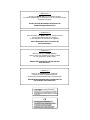 2
2
-
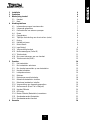 3
3
-
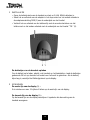 4
4
-
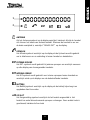 5
5
-
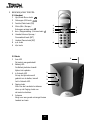 6
6
-
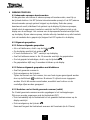 7
7
-
 8
8
-
 9
9
-
 10
10
-
 11
11
-
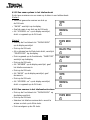 12
12
-
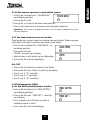 13
13
-
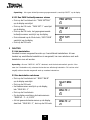 14
14
-
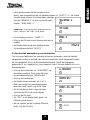 15
15
-
 16
16
-
 17
17
-
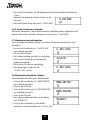 18
18
-
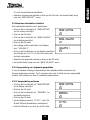 19
19
-
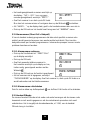 20
20
-
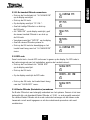 21
21
-
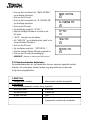 22
22
-
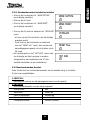 23
23
-
 24
24
-
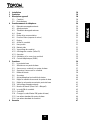 25
25
-
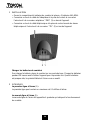 26
26
-
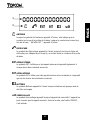 27
27
-
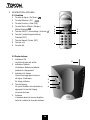 28
28
-
 29
29
-
 30
30
-
 31
31
-
 32
32
-
 33
33
-
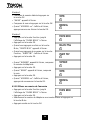 34
34
-
 35
35
-
 36
36
-
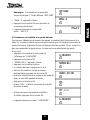 37
37
-
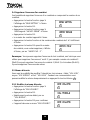 38
38
-
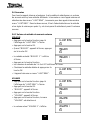 39
39
-
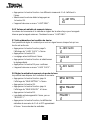 40
40
-
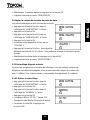 41
41
-
 42
42
-
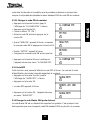 43
43
-
 44
44
-
 45
45
-
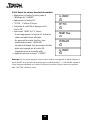 46
46
-
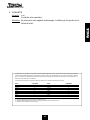 47
47
-
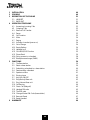 48
48
-
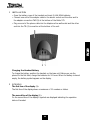 49
49
-
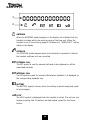 50
50
-
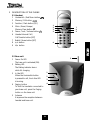 51
51
-
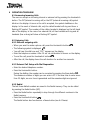 52
52
-
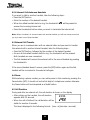 53
53
-
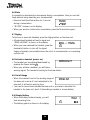 54
54
-
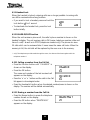 55
55
-
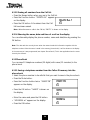 56
56
-
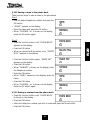 57
57
-
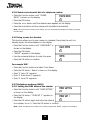 58
58
-
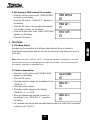 59
59
-
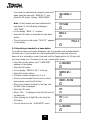 60
60
-
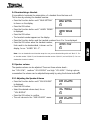 61
61
-
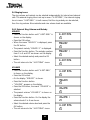 62
62
-
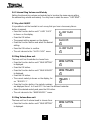 63
63
-
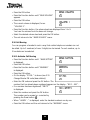 64
64
-
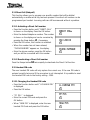 65
65
-
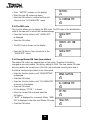 66
66
-
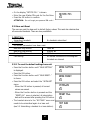 67
67
-
 68
68
-
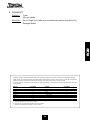 69
69
-
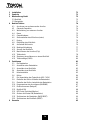 70
70
-
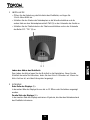 71
71
-
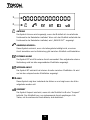 72
72
-
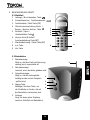 73
73
-
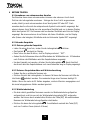 74
74
-
 75
75
-
 76
76
-
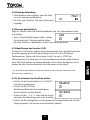 77
77
-
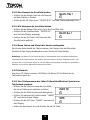 78
78
-
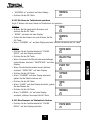 79
79
-
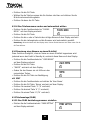 80
80
-
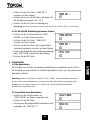 81
81
-
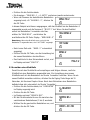 82
82
-
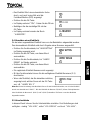 83
83
-
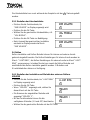 84
84
-
 85
85
-
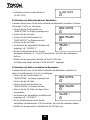 86
86
-
 87
87
-
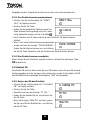 88
88
-
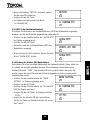 89
89
-
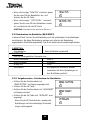 90
90
-
 91
91
-
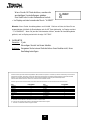 92
92
-
 93
93
Topcom 575 Plus Handleiding
- Categorie
- Telefoons
- Type
- Handleiding
- Deze handleiding is ook geschikt voor
in andere talen
- English: Topcom 575 Plus User manual
- français: Topcom 575 Plus Manuel utilisateur
- Deutsch: Topcom 575 Plus Benutzerhandbuch
Gerelateerde papieren
-
Topcom 2000 C Handleiding
-
Topcom 1410 Handleiding
-
Topcom butler 1000 de handleiding
-
Topcom COCOON 300 Handleiding
-
Topcom 1250 Handleiding
-
Topcom 1210C Handleiding
-
Topcom 2410 Handleiding
-
Topcom butler 3011 duo Handleiding
-
Topcom butler 4011 deluxe twin 1 handsets de handleiding
-
Topcom 2455 Handleiding